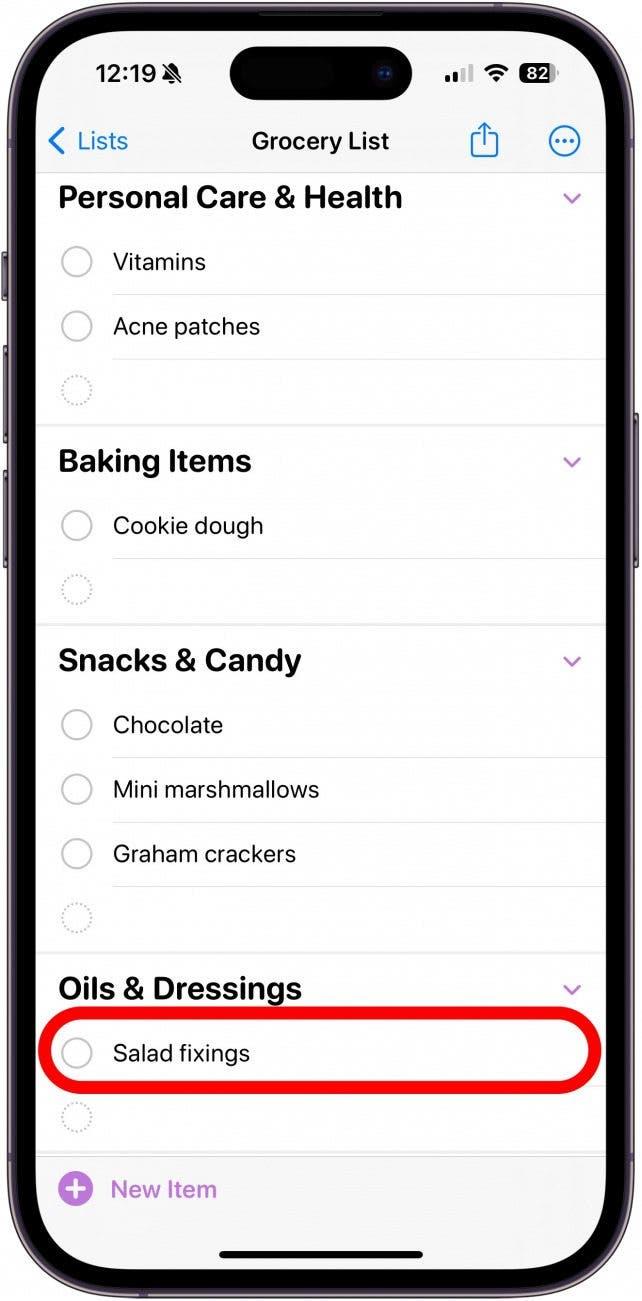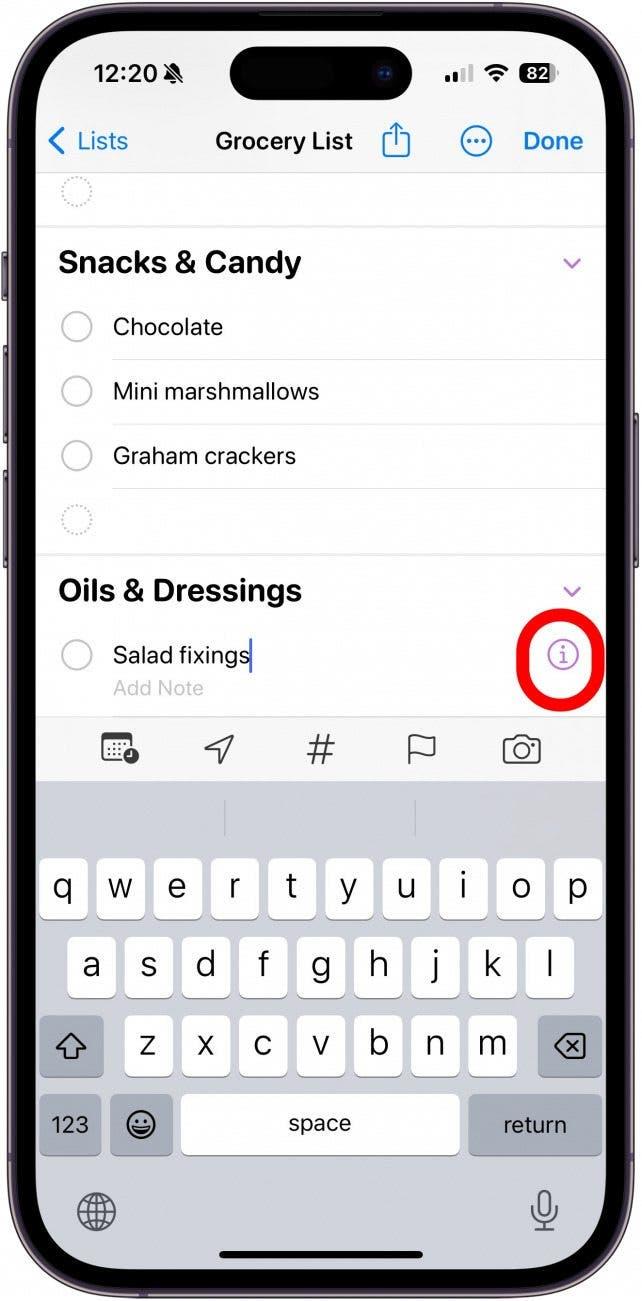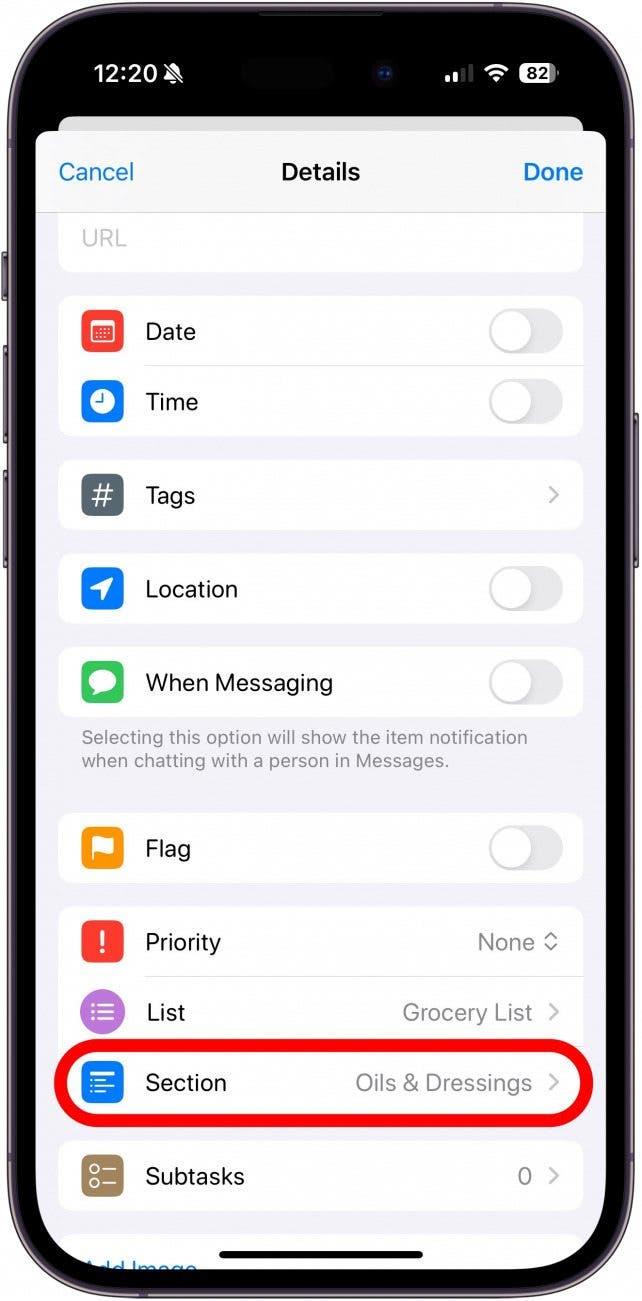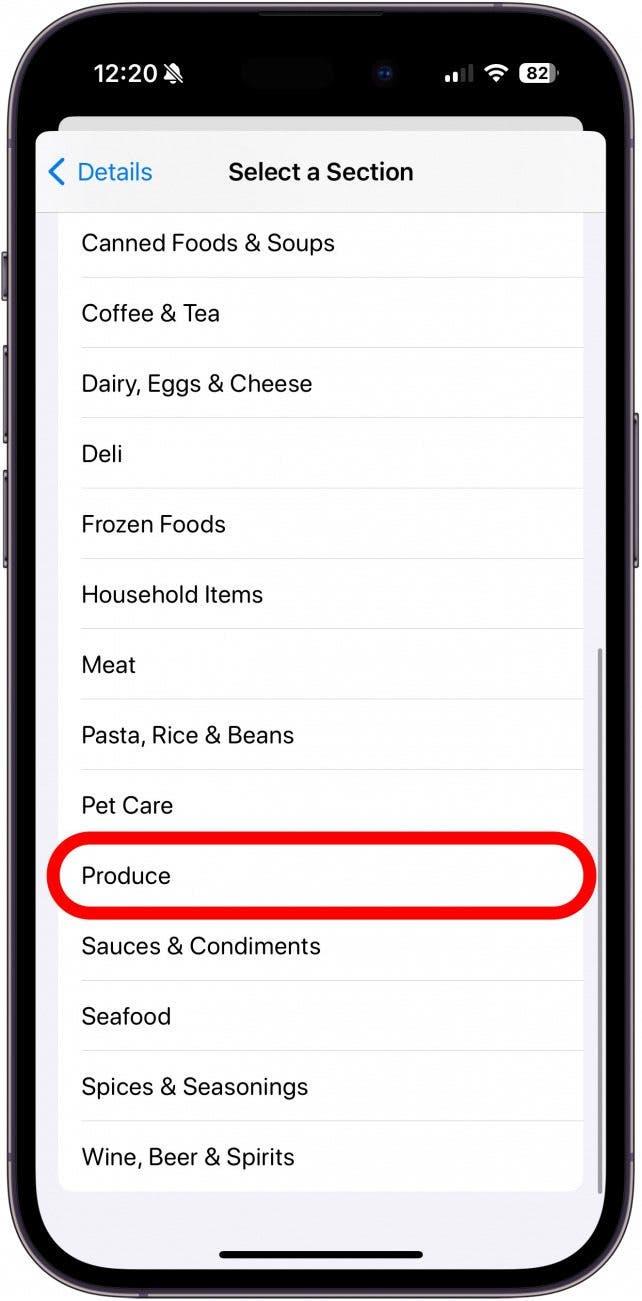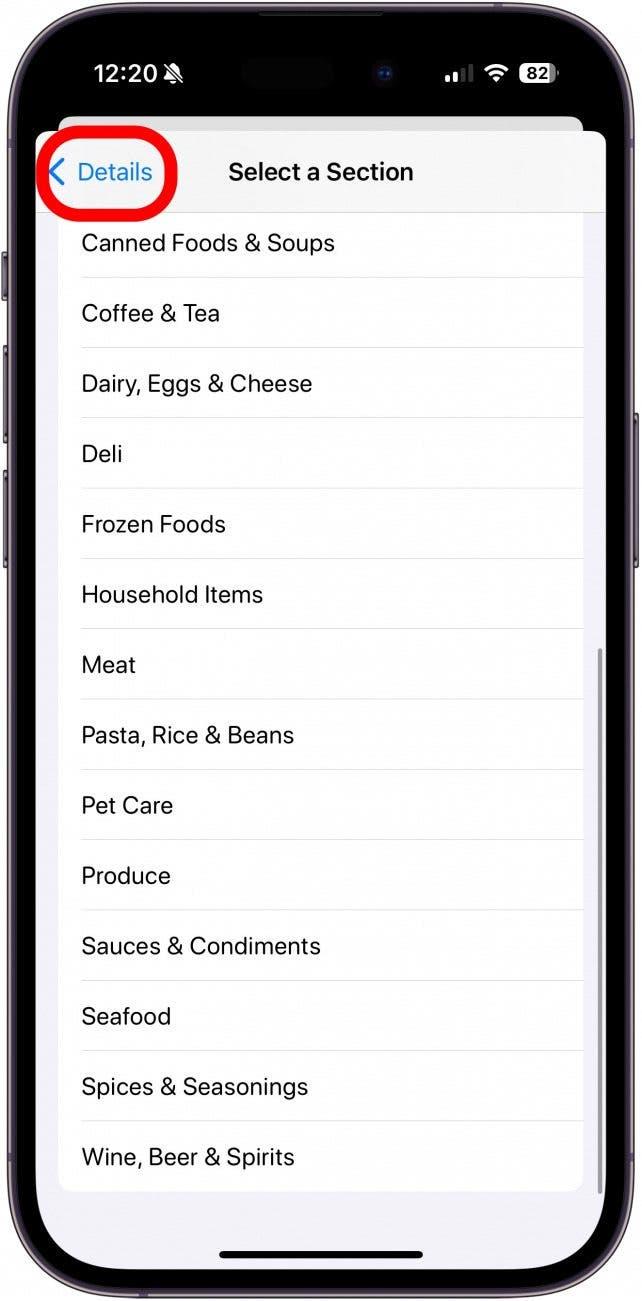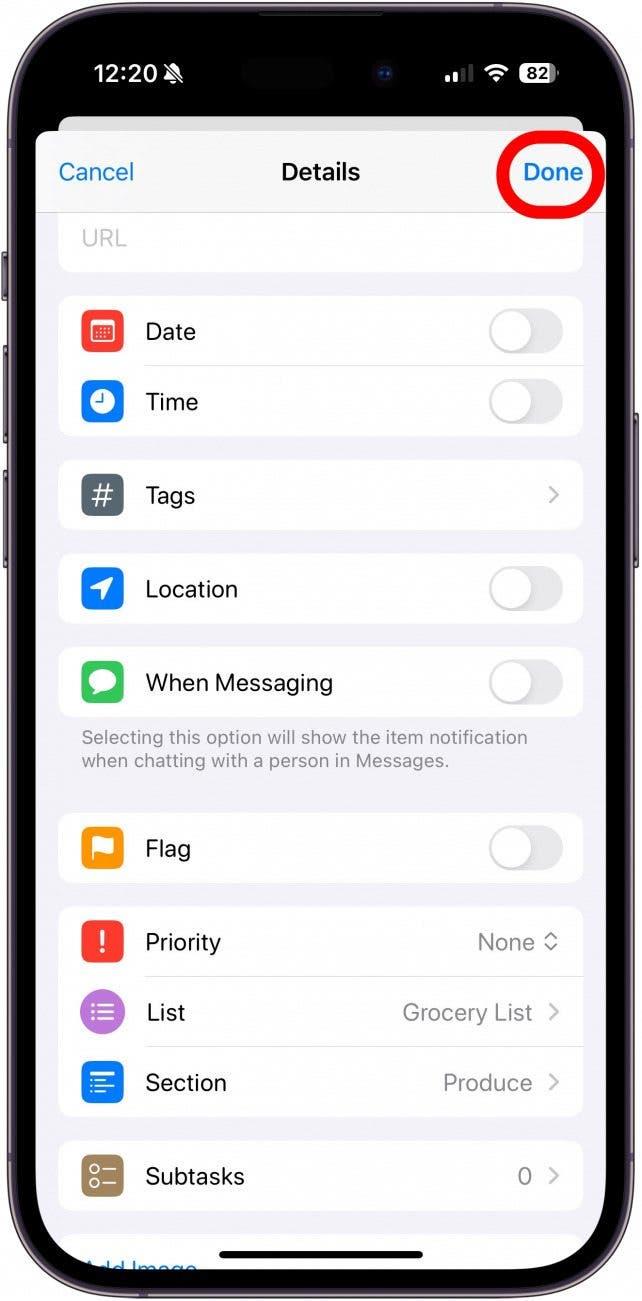Die Funktion von Apple Reminders, mit der Einkaufslisten automatisch in Kategorien sortiert werden, macht viel Spaß und kann den Einkauf erleichtern, es sei denn, die Artikel werden falsch kategorisiert. Wenn das passiert, scheint es einfacher zu sein, alles von Hand in Ihre Notizen-App zu schreiben, aber es gibt tatsächlich eine schnelle Lösung! Hier erfahren Sie, was zu tun ist, wenn Ihre iOS 17-Einkaufsliste nicht funktioniert.
So beheben Sie eine nicht funktionierende iOS 17 Einkaufsliste
Ihre iPhone-Einkaufsliste sollte Ihnen den Einkauf erleichtern, nicht erschweren, richtig? Die automatische Sortierfunktion in der iOS 17 Einkaufsliste ist hilfreich, um Ihre Einkaufsliste in Kategorien einzuteilen, so dass Sie nicht kreuz und quer durch den Laden laufen müssen, aber wenn sie Artikel übersieht, kann sie mehr schaden als nutzen. Hier erfahren Sie, wie Sie schnell und einfach beheben können, wenn Ihre Einkaufsliste Artikel in die falsche Kategorie sortiert. Weitere Möglichkeiten, das Beste aus Ihrem iPhone herauszuholen, finden Sie in unserem kostenlosen Newsletter Tipp des Tages.
- Tippen Sie in Ihrer Erinnerungs-App auf Ihre Einkaufsliste.
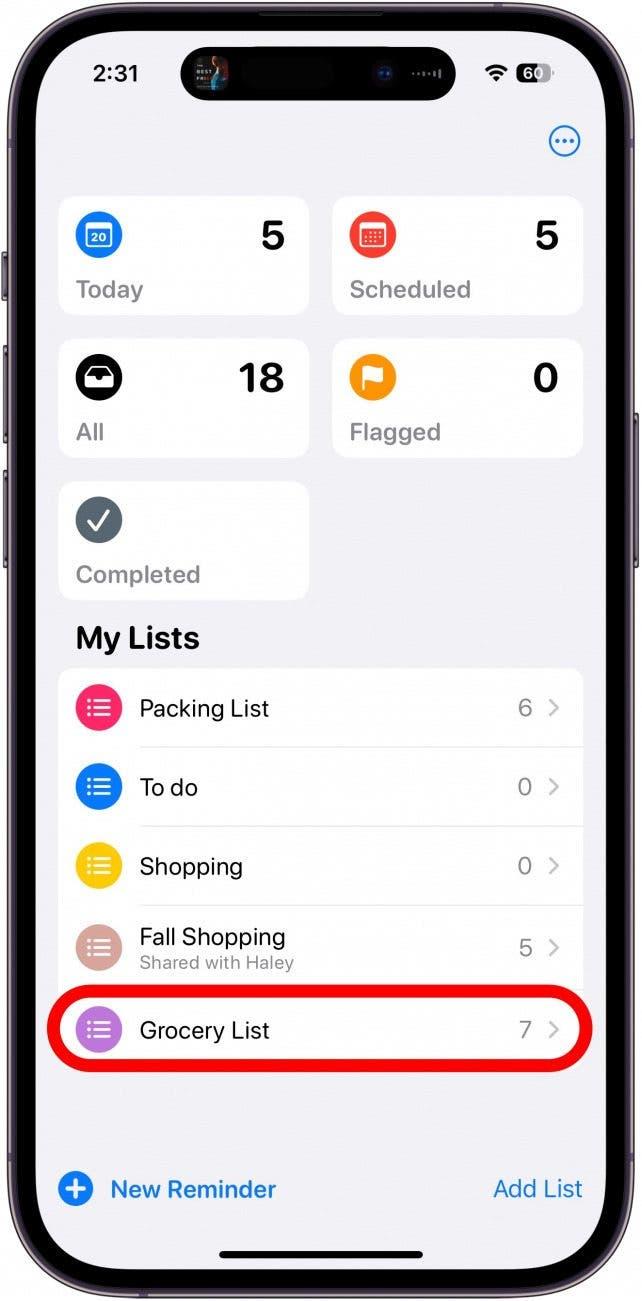
- Tippen Sie auf den Artikel, der sich in der falschen Kategorie befindet.

- Tippen Sie auf das Symbol Informationen rechts neben dem Eintrag.

- Scrollen Sie nach unten und tippen Sie auf der Detailseite, die angezeigt wird, auf Abschnitt.

- Wählen Sie einen Abschnitt, der sich bereits auf Ihrer Einkaufsliste befindet, fügen Sie einen eigenen Eintrag hinzu oder wählen Sie eine der anderen von Apple vorgeschlagenen Kategorien.

- Tippen Sie erneut auf Details, um zum vorherigen Bildschirm zurückzukehren.

- Tippen Sie auf Erledigt.

Und das war’s auch schon!
 Entdecken Sie die versteckten Funktionen Ihres iPhonesErhalten Sie täglich einen Tipp (mit Screenshots und klaren Anweisungen), damit Sie Ihr iPhone in nur einer Minute pro Tag beherrschen.
Entdecken Sie die versteckten Funktionen Ihres iPhonesErhalten Sie täglich einen Tipp (mit Screenshots und klaren Anweisungen), damit Sie Ihr iPhone in nur einer Minute pro Tag beherrschen.
FAQ
- Wo befindet sich die Einkaufsliste auf dem iPhone? Sie finden Ihre Einkaufsliste in Ihrer Erinnerungs-App, aber Sie müssen sicherstellen, dass Ihre Liste als solche kategorisiert ist.
- Gibt es für das iPhone eine Einkaufslisten-App? Das iPhone verfügt nicht über eine spezielle App für Einkaufslisten, aber Sie können eine Einkaufsliste in Ihrer Erinnerungen-App erstellen.
- Wie verwandle ich eine Erinnerung in eine Einkaufsliste? Öffnen Sie die Liste, tippen Sie auf das Symbol mit den drei Punkten am oberen Bildschirmrand, tippen Sie auf Listeninfo anzeigen und dann auf Listentyp. Wählen Sie hier Lebensmittel aus und schon können Sie loslegen!